Dr.Fone – Whatsappデータ転送
LINE友達をブロック・ブロック解除する方法
- iOSとAndroid間でWhasAppのデータを転送。
- LINE/Viber/Kik/Wechatのチャット履歴をバックアップすることも可能。
- WhatsApp&WhatsApp Businessのデータをバックアップ&復元。
- 操作は簡単でシンプル。3ステップだけでLINEのトーク履歴をバックアップ
今回は、LINEのブロック機能について詳しく解説。友達をブロックする方法や解除方法、ブロック後の現象について解説します。またブロック機能に関するよくある質問に回答。「ブロックされているかどうかの確認方法」や「ブロックと非表示との違い」などを解説します。
もしもLINE内に、思い出のあるトーク履歴や画像といったデータがある場合は、データのバックアップが必要です。そんな人のために、バックアップから復元まで、すべてのデータ転送に役立つソフト「Dr.Fone - WhatsAppデータ転送」を紹介します。誰でも簡単な操作手順で使用できるため、おすすめのソフトです。
LINEの友達をブロックする方法は非常に簡単。友達のプロフィールからブロック設定するだけです。まとめてブロック設定できませんが、慣れれば1人あたり数秒で完了します。
LINEの友達をブロックする方法は以下の通りです。
手順1.ホーム画面から「友だちリスト」を表示する
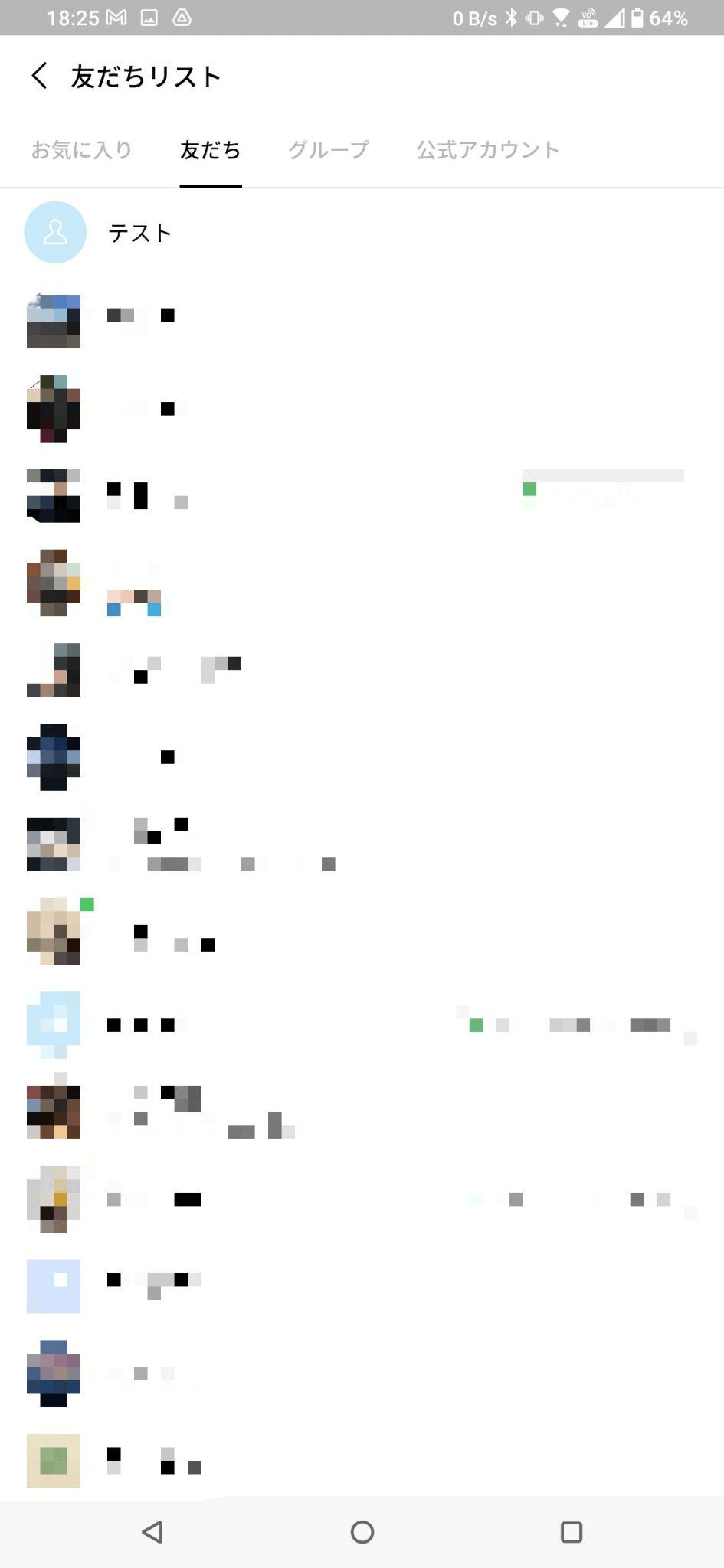
手順2.ブロックしたい友達を選び長押しする
手順3.「ブロック」を選ぶ
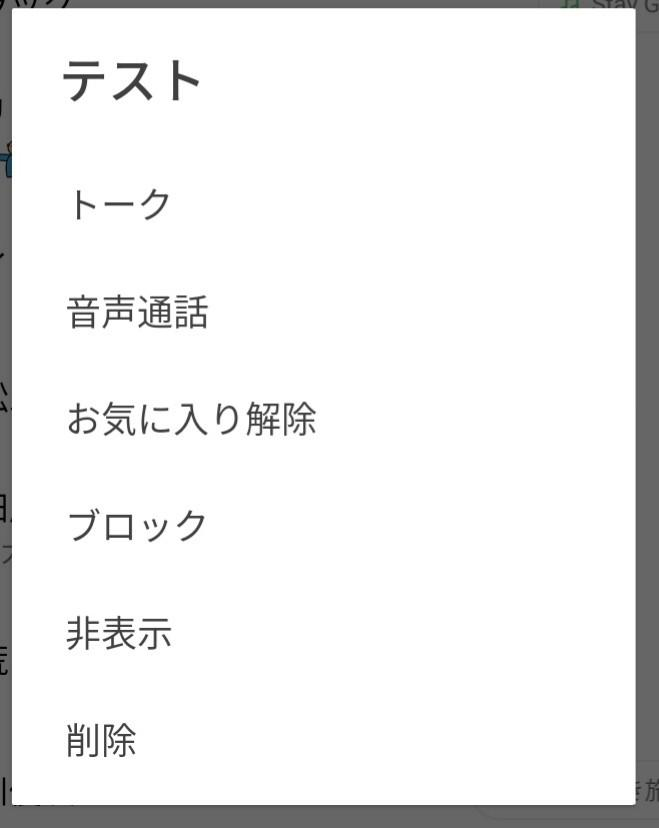
手順4.「ブロックしますか?」の表示から、さらに「ブロック」を選択し完了
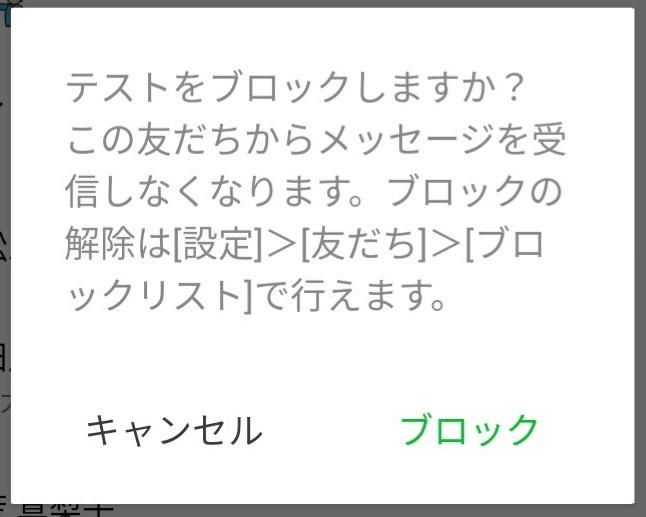
LINEの友達をブロックすると「友だちリスト」から除外されます。当然、ブロックした友達を見つけられないと、ブロックを解除できません。そのため、ブロックの解除方法がわからない人も多くいます。
ブロックの解除は、主に以下のような場合に有効です。
重要なのは、「ブロック=削除」ではないということ。ブロックした友達は「ブロックリスト」に収納されます。ブロックリストにさえ行き着けば、あとは簡単に解除できるでしょう。
LINE友達のブロックを解除する方法は以下の手順です。
手順1.ホーム画面から「設定」を選択する
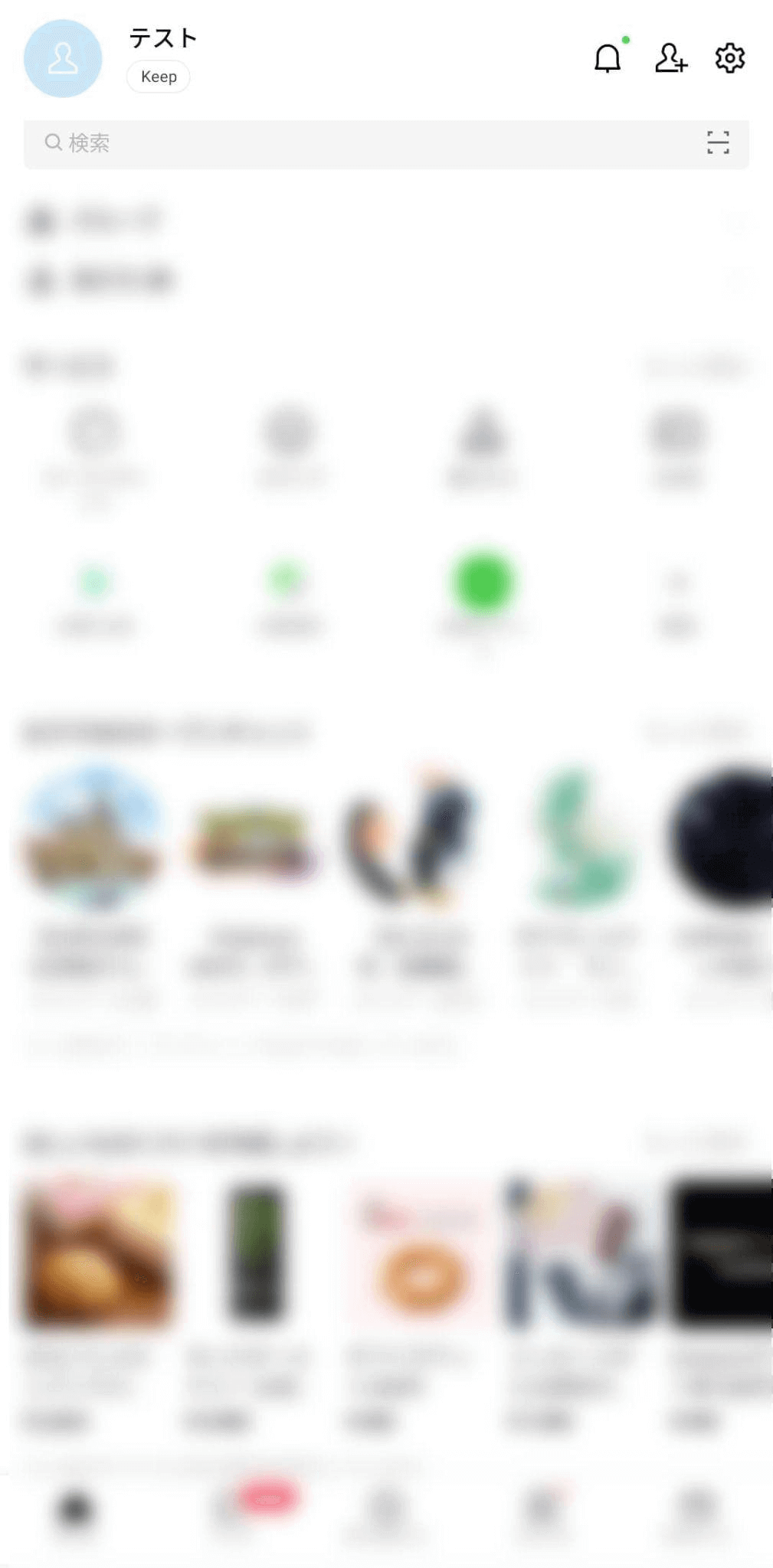
手順2.設定画面から「友だち」を選択する
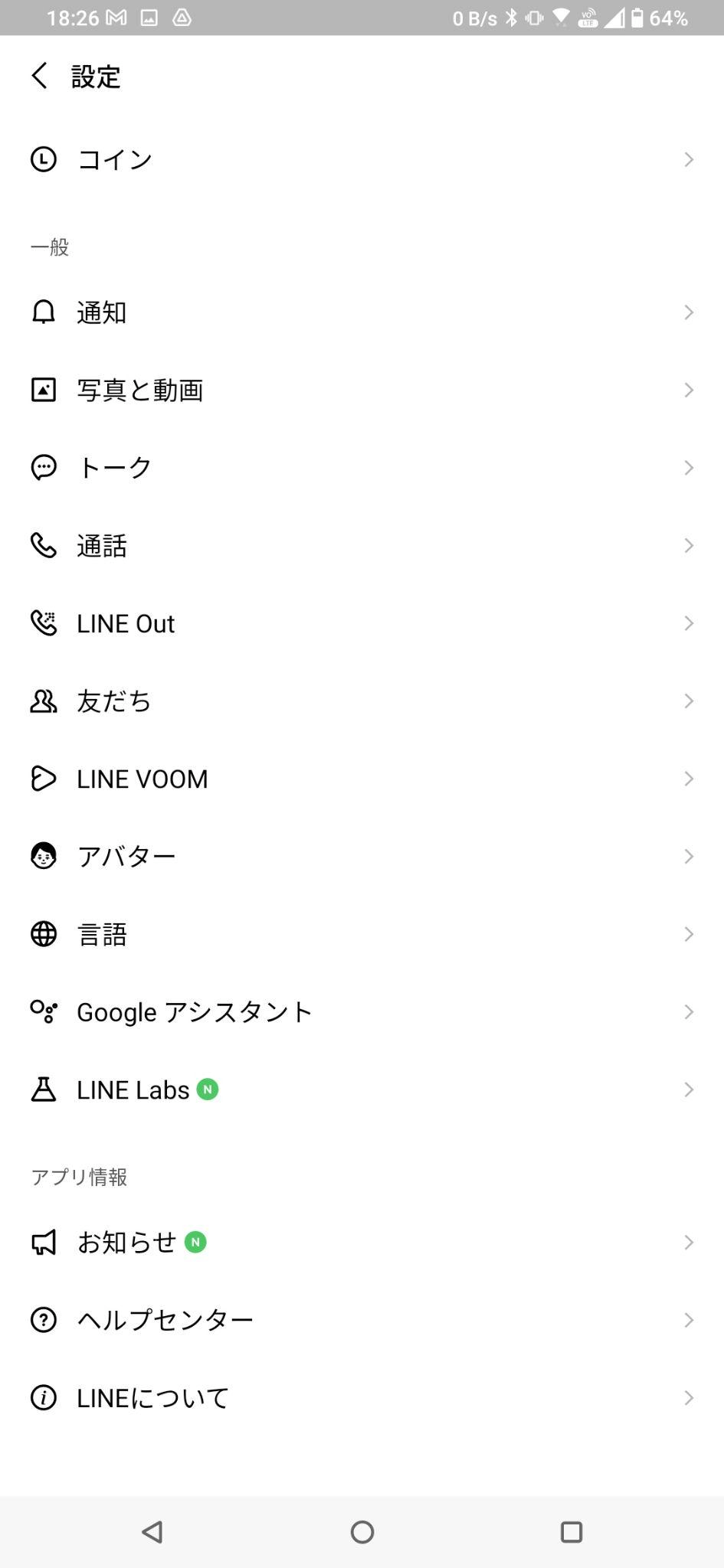
手順3.「ブロックリスト(◯名)」を選択する
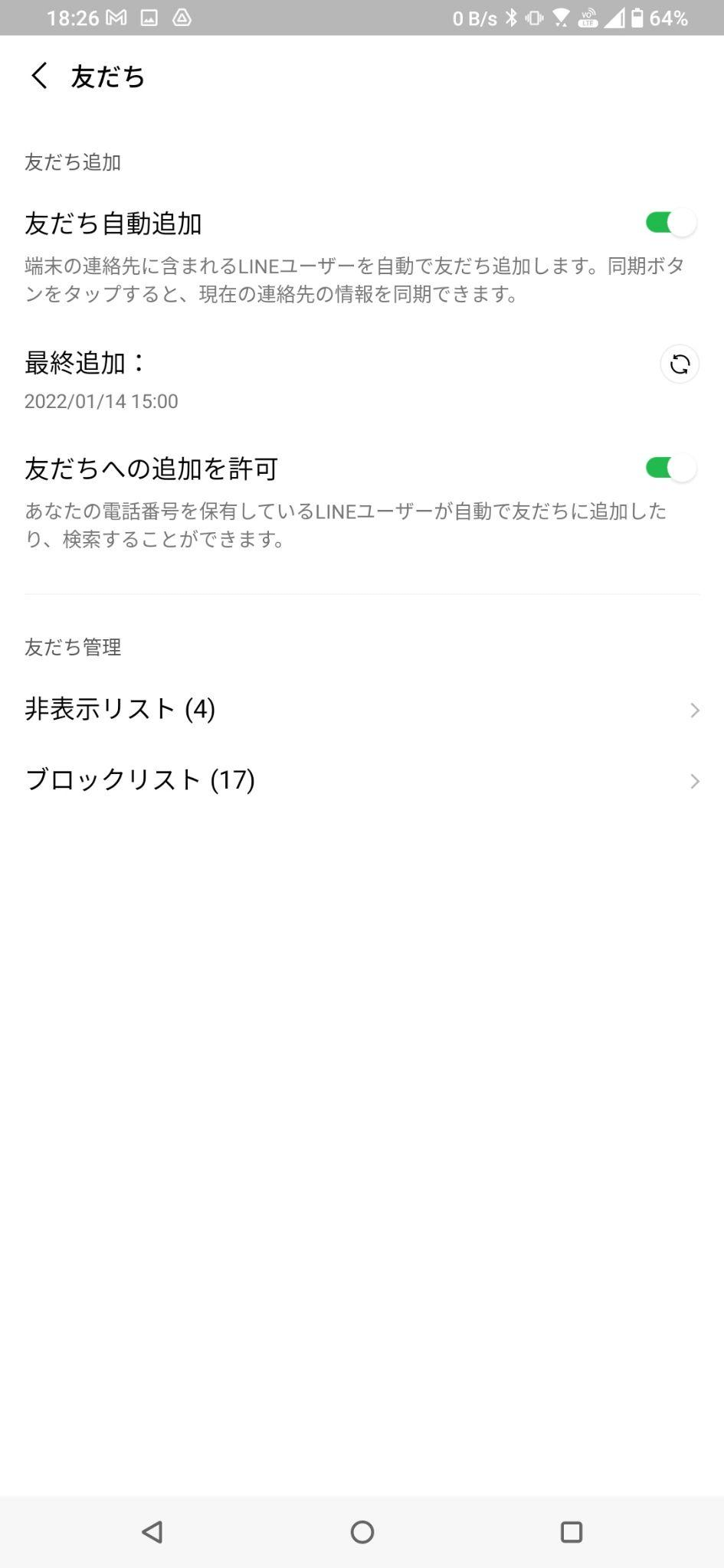
手順4.解除したい友達を長押しし、「ブロック解除」で完了
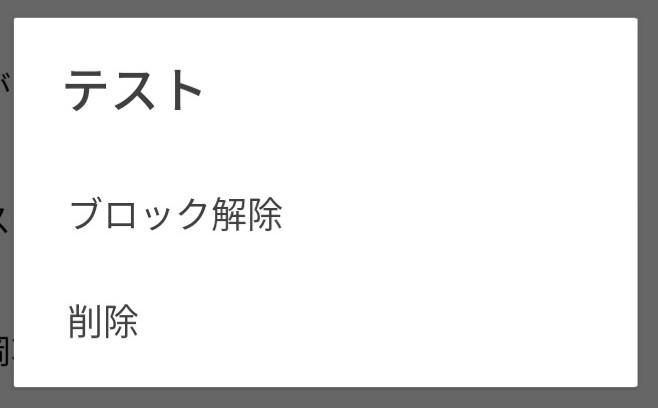
LINE友達をブロックした場合の変化について解説。ブロックした側とブロックされた側、それぞれ詳しく解説します。
友達をブロックした場合は、ブロック相手とLINEで行うほぼすべての交流を絶つことが可能です。トークや通話の着信はもちろん、ブロック相手から受けたグループトークへの招待を非表示し、連絡手段を遮断。さらにプレゼント機能やノート機能、VOOM投稿による交流も遮断します。
対してブロックされた側は、ブロックされていることに気づきにくい仕様です。ブロックした側は、あくまで非表示になるだけ。つまりブロックされた側は「トーク」でメッセージを送信したり、「通話」で呼び出し音が鳴ったりします。明確に「ブロックされている」と確信できないため、なかなか気づけない仕様です。
LINEのブロック機能に関する疑問に答えます。ブロックされたときの確認方法や、ブロック機能に似た機能「非表示」機能を紹介。知っておくと便利なので、チェックしましょう。また、簡単にデータのバックアップと復元を実施できるソフト「Dr.Fone - WhatsAppデータ転送」についても解説。大事なトーク履歴やファイルを管理できます。
「ブロックされているかもしれない」と感じたときは、プレゼント機能が便利です。無料で確認でき、相手に気づかれること無く調べられます。相手に不快な思いをさせないため、二次トラブルの心配もありません。
プレゼント機能とは、LINE専用の「スタンプ」「絵文字」「着せかえ」を友達にプレゼントできる機能です。ブロックされた相手にプレゼントすると、「プレゼントできません」「すでに持っています」と表示します。
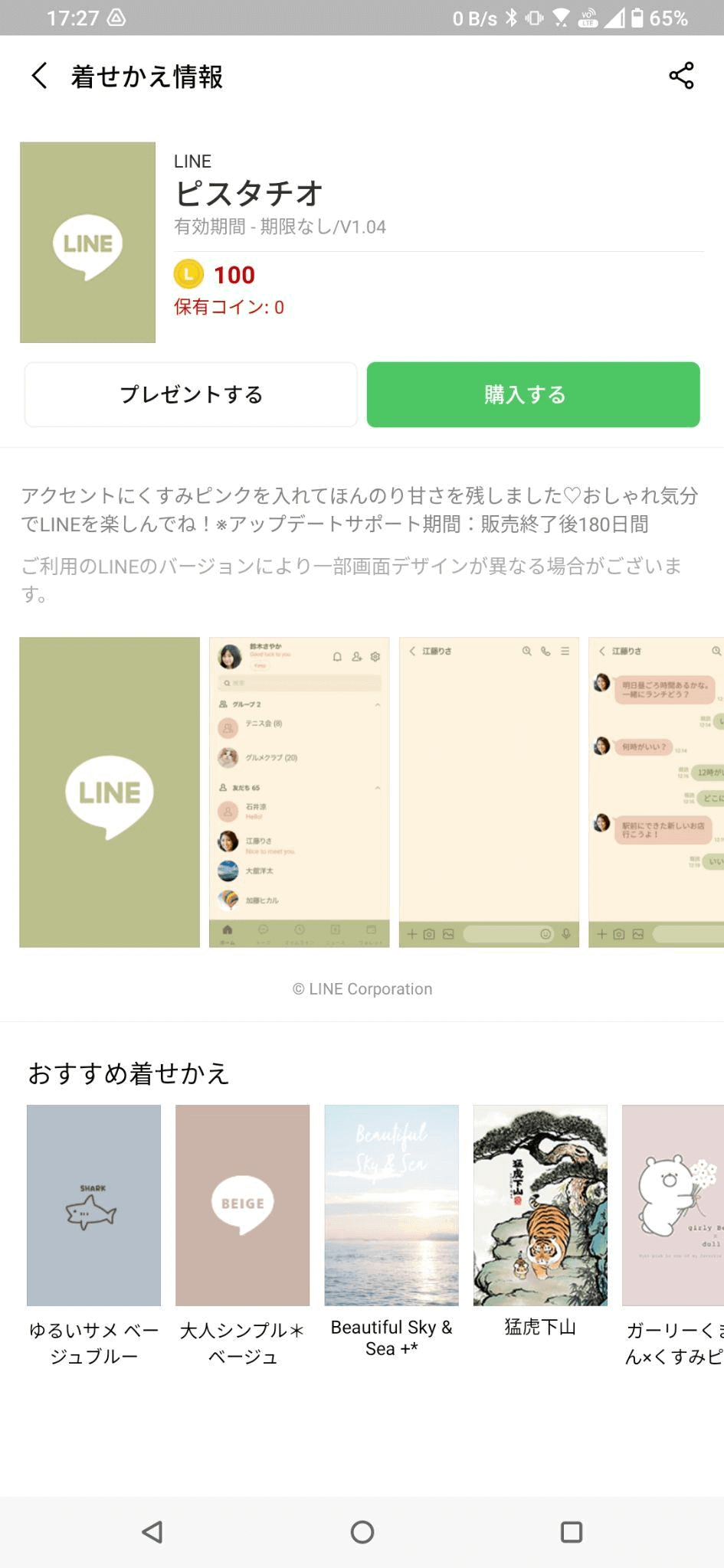
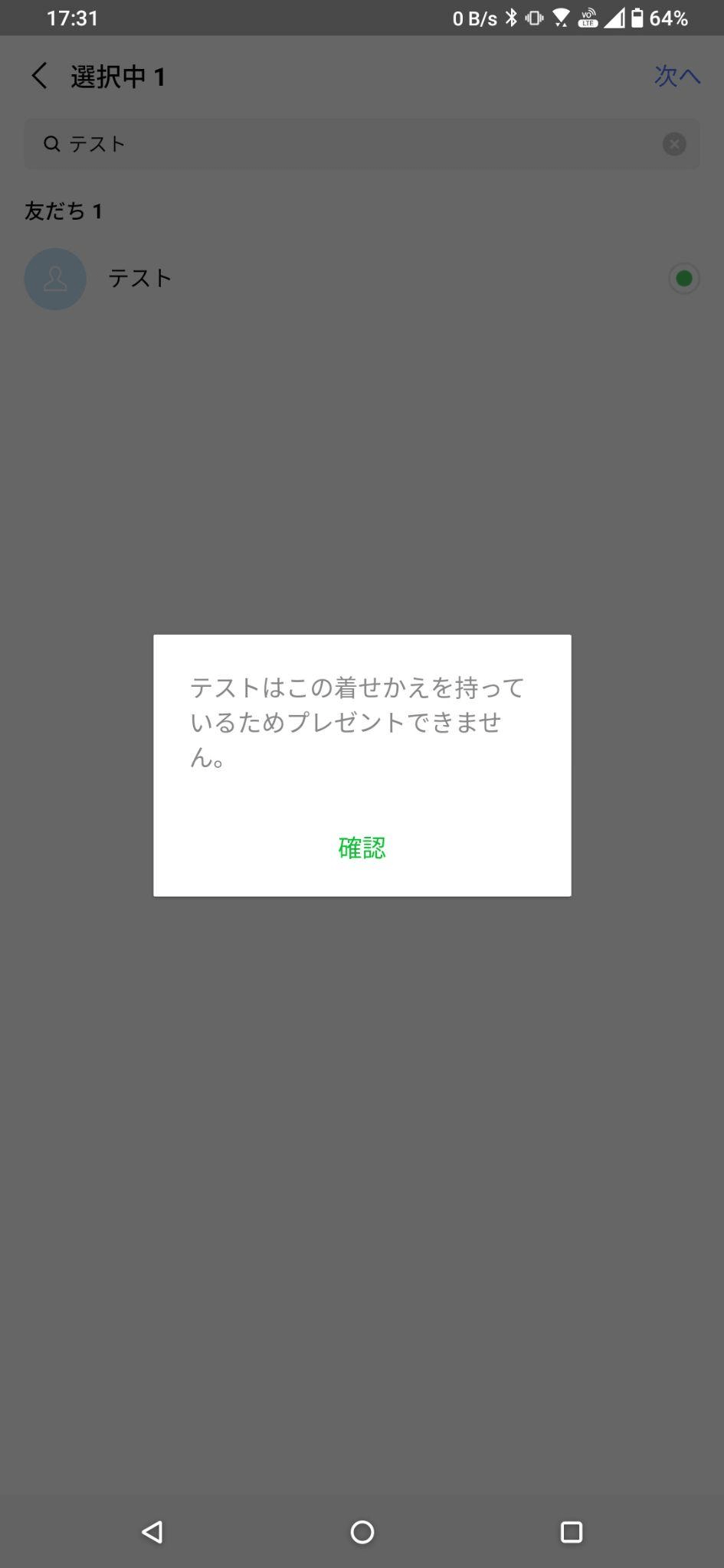
この現象を利用し、友達に気付かれずにブロックを確認しましょう。適当な無料スタンプを選び、友達にプレゼントするだけです。一度のプレゼントでは確信しづらいため、友達が持ちそうにないスタンプを複数選び、何度か送ってみましょう。すべて拒否した場合は、高確率でブロックされています。
LINEにある2つの機能「ブロック」と「非表示」。言葉だけを見ると、どちらも同じように感じる人が多くいます。しかし実際は、目的が大きく異なる機能です。
ブロック機能とは、前述したように「絶交」するための機能。連絡手段を絶ち、お互いについての情報閲覧も最小限に留めます。対して非表示機能とは、「友だちリスト」の整理に役立つ機能です。主な変化は
の2点です。トークや通話の受信、通知はもちろん、VOOM投稿も通常どおり発信されます。不要なトークルームを消したり、「友だちリスト」を整理したりなど、一時的な場面に便利。「非表示にする方法」「非表示を解除する方法」は、ブロック機能と同じ手順です。非表示した友達は、「非表示リスト」に格納されます。
LINEには、思い出のある話や仕事用のファイルなど、大切なデータが多く記録されています。もしも端末の故障や初期化、LINEアプリの再インストールといった理由で、LINEのデータが削除されてしまうと大変です。そうならないために、誰でも簡単にバックアップ、復元できるソフト「Dr.Fone - WhatsAppデータ転送」をおすすめします。
「Dr.Fone - WhatsAppデータ転送」の使用手順はバックアップも復元も同じ、画面の案内に従うだけ。機械が苦手な人でも簡単に操作できます。
今回はLINEのブロック機能について、設定方法や解除方法を解説しました。友達との交流を絶つ機能なため、本当に苦手な相手への使用をおすすめします。また整理するだけなら「非表示」機能が便利です。上手く使い分けて、快適にLINEを楽しみましょう。大切データは「Dr.Fone - WhatsAppデータ転送」でバックアップ、復元する方法がおすすめです。
iPhone上のラインのトーク履歴をバックアップ復元方法
藤原 弘子
編集長